如何在表2中设置Excel公式,可以直接引用到表1的对应数据
Posted
tags:
篇首语:本文由小常识网(cha138.com)小编为大家整理,主要介绍了如何在表2中设置Excel公式,可以直接引用到表1的对应数据相关的知识,希望对你有一定的参考价值。
问题详述为,在表2的B1栏中输入单位名称,表格区域自动获取表1的对应数据。需要怎么设置公式?求教!

可以用vlookup和match+index等函数匹配引用:
1、用vlookup
假设有表1:
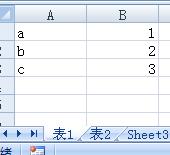
在表2中用A列的值引用B列,可以用 =VLOOKUP(A1,表1!A:B,2,0),根据A1输入的值,引用对应表1中B列的值。

2、用match+index函数:
也可以用公式=INDEX(表1!B:B,MATCH(A1,表1!A:A,0),1)来匹配B列对应的值:

=DGET($A$3:$O$88,COLUMN(),$B$1:$B$2),右拉即可。
如果要提取储蓄存款的数据,只要把上公式中的表区域改成储蓄存款的表位置再右拉就可以了。 参考技术B 要显示的地方直接输入=然后点击表1你要的数据所在单元格即可,如果下一个单元格是连续的下拉填充即可。 参考技术C 若表一各部门不重复,则用vlookup
若有重复项,则需要设计数组公式。
扣我
一五九六三九七零本回答被提问者采纳 参考技术D 在表2的C3输入公式
=vlookup($B$1,表1!$B$4:$O$7,column(A4)+1,1),往右拉。
如何在Excel中设置页眉和页脚
参考技术A 1. 在Excel工作表的页面上默认不会显示页眉和页脚的设置,我们可以通过“页视图”下的“页面布局”来显示并进行设计。2. 首先我们先来添加一下页码,在页脚的右边来操作:在“页眉和页脚工具”下的“设计”可以找到“页码”选项卡,点击一下后在页脚的右边会出现“&[页码]”。
3. 我们把光标点击此方框外的任意位置,这时页脚右边就是出现页码“1”。
4. 如果我们想要达到对页码进行编辑,比如设为“第1页”,则在页脚的右边方框内默认的“&[页码]”前后分别加上“第”和“页”。
5. 此外,页码这里还提供了“总页数”的选项卡,比如我们想要页码的效果达到“第1页 / 共2页”,在页眉和页脚工具下有一个“页数”选项卡,点击之后在“&[总页数]”前加上“/”分隔符和“共”,最后加上“页”,这里方框内的输入则为“第&[页码]页 / 共&[总页数]页”。
6. 在页脚的其他区域可以输入其他的信息,比如日期或者制表人。
7. 接下来我们来看一下如何在页眉加上一个logo:还是回到“设计”,点击“图片”,添加图片。
8. 但是我们发现图片太大,我们可以点击“设计”下的“设置图片格式”,调整高度和宽度的比例。
以上是关于如何在表2中设置Excel公式,可以直接引用到表1的对应数据的主要内容,如果未能解决你的问题,请参考以下文章